PS快速制作光线条效果。
来源:网络收集 点击: 时间:2024-05-13第一步,在PS中打开一张素材图。
 2/7
2/7第二步,复制一层,转为智能对象,打开滤镜-像素化-铜版雕刻,选择中长描边,确定。
 3/7
3/7第三步,打开滤镜-模糊-径向模糊,选择缩放效果,参数拉到最大,确定。然后按住ctrl+alt+f将径向模糊效果再重复两次。
 4/7
4/7第四步,打开滤镜-扭曲-旋转扭曲。设置一下适合的扭曲参数,点确定。
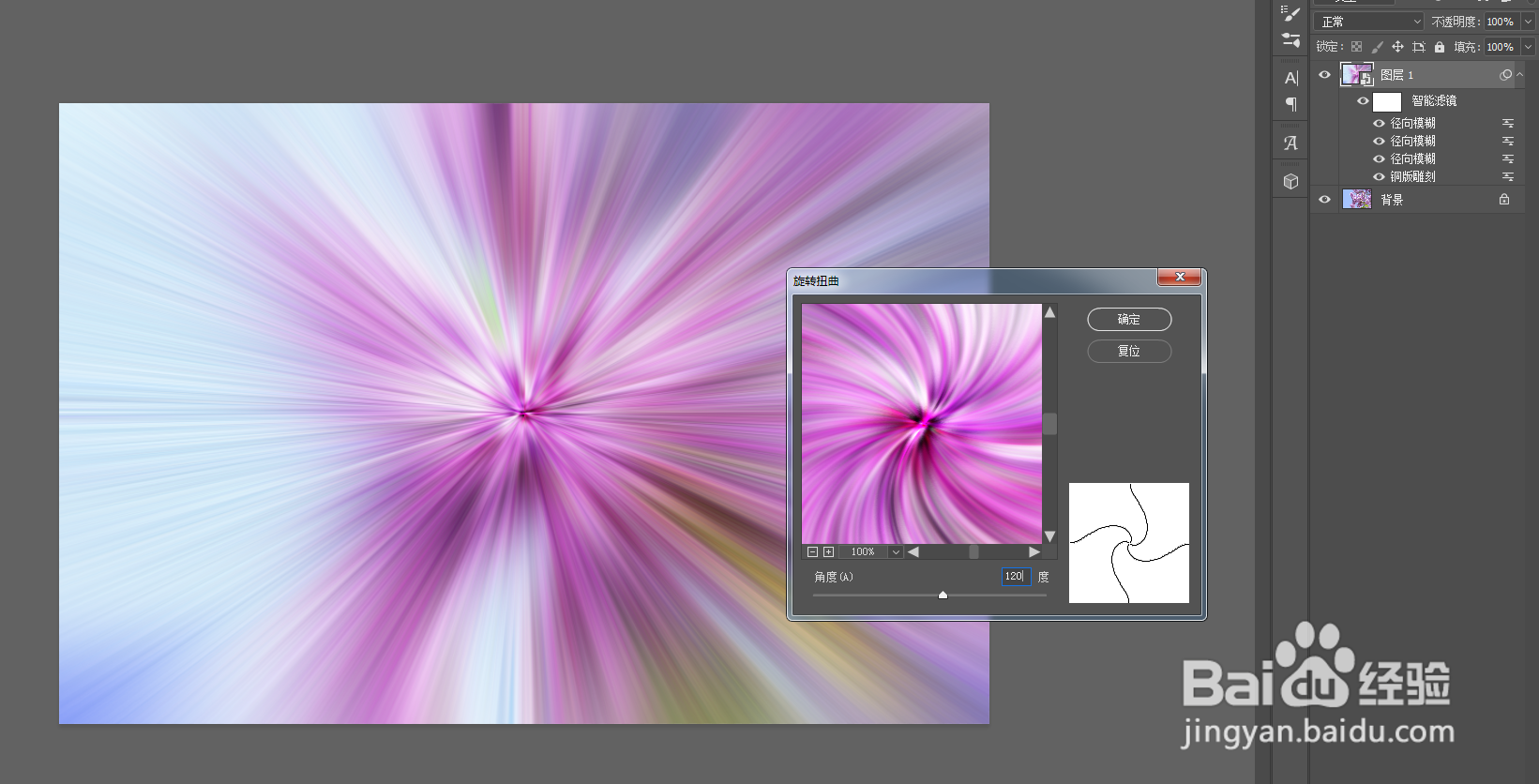 5/7
5/7第五步,双击图层下方旋转扭曲滤镜后面的小图标,打开设置面板,混合模式选择变亮
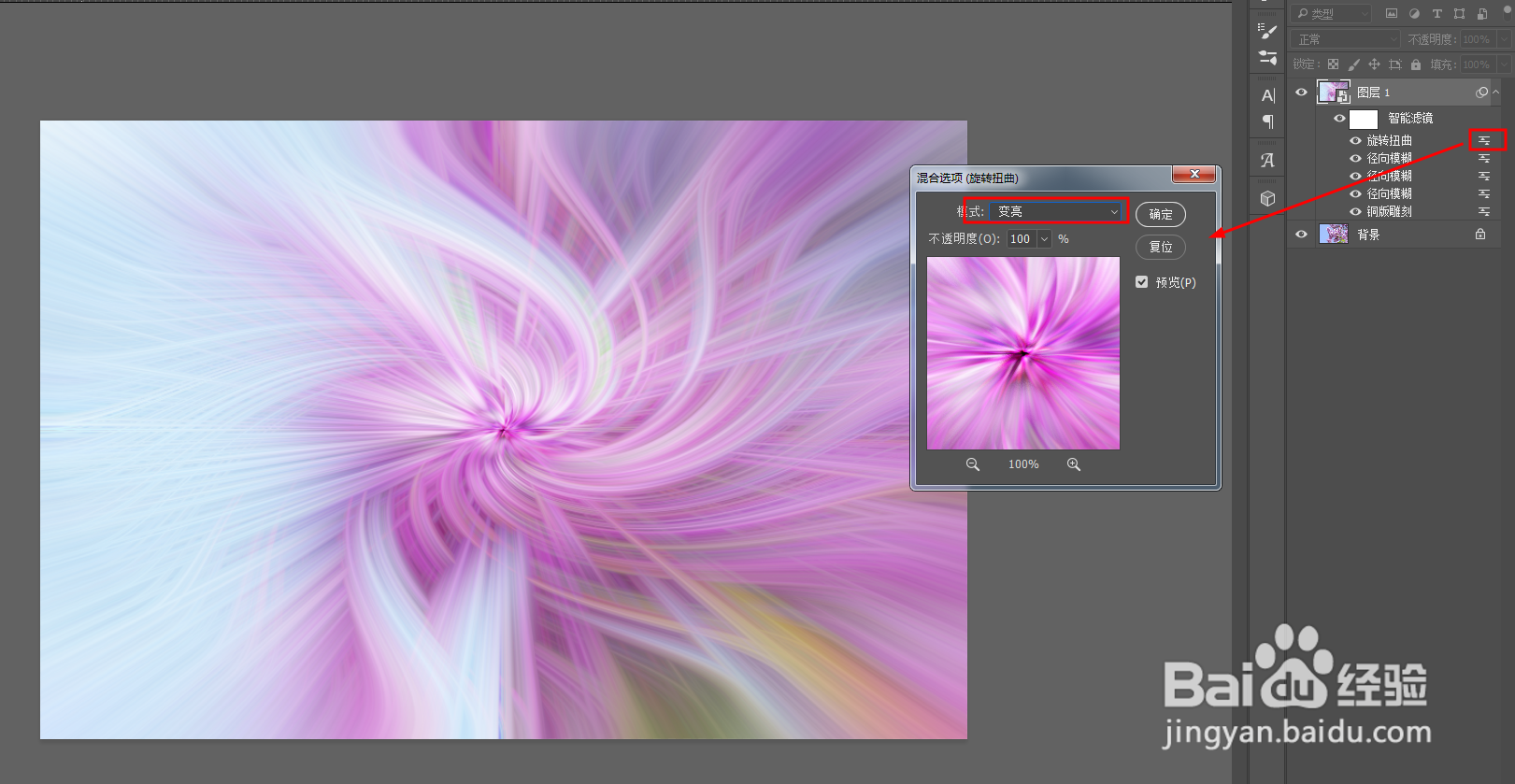 6/7
6/7第六步,再次打开滤镜-扭曲-旋转扭曲,将参数向反向设置为负数。再次双击刚才新建的旋转扭曲滤镜后面的小图标,打开设置面板,混合模式选择变亮。
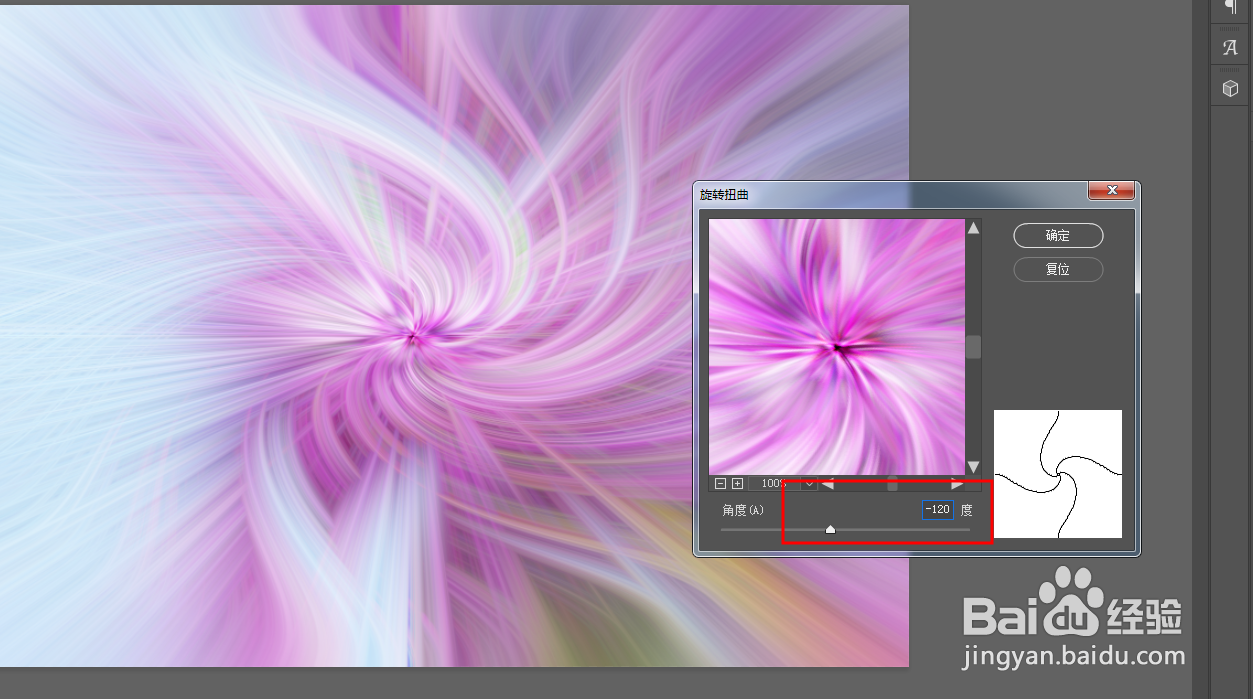
 7/7
7/7第七步,用颜色查找给图片加个色调,添加亮度对比度调整层压暗一些亮度。最终效果如图:
 总结1/1
总结1/11、在PS中打开一张素材图。
2、复制一层,转为智能对象,打开滤镜-像素化-铜版雕刻,选择中长描边,确定。
3、打开滤镜-模糊-径向模糊,选择缩放效果,参数拉到最大,确定。然后按住ctrl+alt+f将径向模糊效果再重复两次。
4、打开滤镜-扭曲-旋转扭曲。设置一下适合的扭曲参数,点确定。
5、双击图层下方旋转扭曲滤镜后面的小图标,打开设置面板,混合模式选择变亮。
6、再次打开滤镜-扭曲-旋转扭曲,将参数向反向设置为负数。再次双击刚才新建的旋转扭曲滤镜后面的小图标,打开设置面板,混合模式选择变亮。
7、用颜色查找给图片加个色调,添加亮度对比度调整层压暗一些亮度。
版权声明:
1、本文系转载,版权归原作者所有,旨在传递信息,不代表看本站的观点和立场。
2、本站仅提供信息发布平台,不承担相关法律责任。
3、若侵犯您的版权或隐私,请联系本站管理员删除。
4、文章链接:http://www.1haoku.cn/art_753047.html
 订阅
订阅